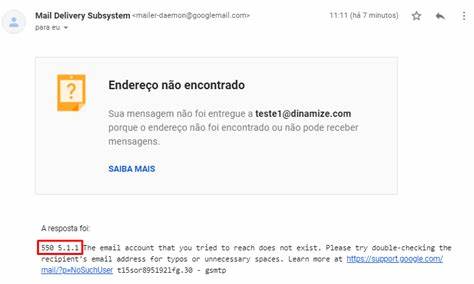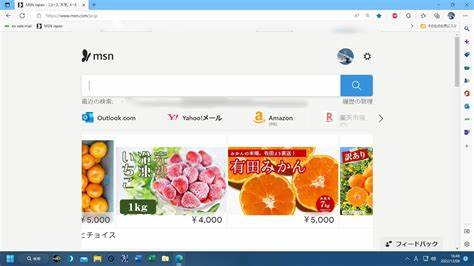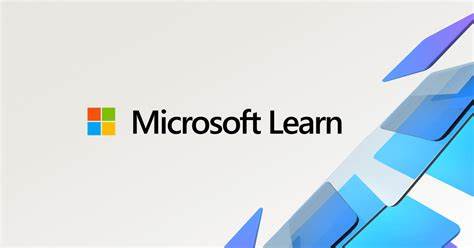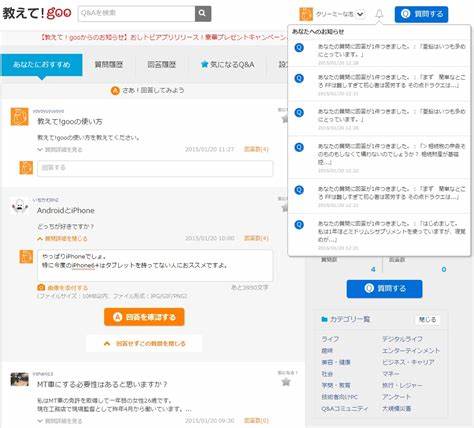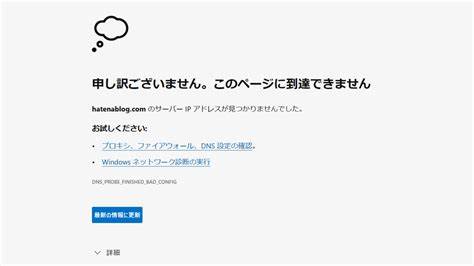Современная операционная система Windows предлагает множество способов аутентификации пользователя для обеспечения безопасности и удобства входа в систему. Одним из таких методов является использование PIN-кода, который обеспечивает быстрый и безопасный доступ к компьютеру без необходимости ввода длинного пароля. Однако не все пользователи знают, где найти или как восстановить этот PIN-код, особенно когда пытаются добавить свою учётную запись на другой компьютер. В статье подробно рассматривается, что представляет собой PIN-код Windows, зачем он нужен, а также как найти, создать и сбросить PIN-код для учётной записи Microsoft или локальной учётной записи на устройстве с операционной системой Windows 10 и Windows 11. PIN-код – это персональный идентификационный номер, который используется в системе Windows Hello.
Он создаётся пользователем для упрощения процесса входа в систему. Несмотря на то, что PIN-код похож на пароль, по функционалу он имеет значительные преимущества. Прежде всего, PIN-код связан только с конкретным устройством, на котором он был установлен, и не передаётся через сеть, что существенно снижает риск взлома. Многие пользователи не регистрируют свой PIN-код или забывают о нём, что становится проблемой при попытке добавить свою учётную запись на другой компьютер, например, на устройство мужа или родственника. Если вы столкнулись с необходимостью ввести PIN, которого не помните или не устанавливали, не стоит паниковать – решение есть.
В первую очередь следует попробовать войти в систему, используя пароль вашей учётной записи Microsoft или локальную учётную запись Windows. Именно он служит альтернативой при входе без PIN-кода. Если пароль тоже неизвестен или потерян, потребуется его восстановление через официальный сервис Microsoft. В случае, если вы уверены, что ранее создавали PIN-код, но забыли его, можно воспользоваться функцией сброса PIN непосредственно на устройстве. Для этого необходимо открыть «Параметры» Windows через меню «Пуск» или комбинацию клавиш Windows + I.
Затем перейти в раздел «Учётные записи», далее выбрать пункт «Параметры входа». Здесь находится раздел, посвящённый PIN-коду (Windows Hello). Если вы видите ссылку «Я забыл свой PIN», её нужно нажать и следовать инструкциям системы. Система потребует подтвердить вашу личность, запросив ввод пароля учётной записи или использования другого метода аутентификации, например, Windows Hello (распознавание лица, отпечатка пальца). После проверки можно будет создать новый PIN-код.
В некоторых случаях устройство может быть подключено к Azure Active Directory (Azure AD), корпоративному облачному сервису от Microsoft, или быть гибридным устройством, подключённым как к локальной, так и облачной учётной записи. Процесс сброса PIN в таких случаях незначительно отличается. Если вы имеете дело с Azure AD-joined устройством, после нажатия «Я забыл PIN» появится список доступных методов аутентификации для подтверждения личности, что зависит от настроек вашей организации. При гибридном подключении для сброса потребуется ввод пароля учётной записи. После успешного подтверждения личности система позволит создать новый PIN.
Для пользователей, которые впервые хотят установить PIN на новом компьютере или только добавляют учётную запись на чужое устройство, процедура создания PIN также проводится через параметры входа. Если PIN не был установлен, система предложит настроить его автоматически. Следует помнить, что PIN, установленный на одном устройстве, не работает на других – это особенность архитектуры Windows Hello, призванная повысить уровень безопасности. Следовательно, если вы добавляете учётную запись на компьютер супруга и вас просят ввести PIN, а вы его не помните, можно использовать пароль учётной записи для входа, либо сбросить PIN на этом компьютере через описанный выше процесс. Если на устройстве супруга не удаётся выполнить вход с вашим паролем и требуют PIN, возможно, стоит проверить, не использовалась ли локальная учётная запись или другая форма входа.
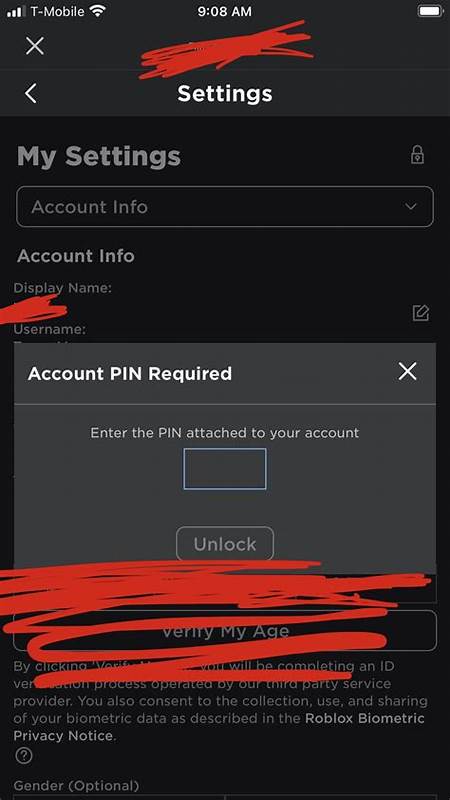

![C'est quoi MSN ? [Résolu] - CommentCaMarche](/images/347CDE47-71B7-4917-9FA3-414E2FABF231)
![[MSN] Plus de sons dans MSN [Résolu] - CommentCaMarche](/images/8C443DF0-909F-4D9D-A23C-82442FD43C33)